携帯電話またはコンピュータで WhatsApp 通話を録音する方法
WhatsApp は、最も人気のあるインスタント メッセージング アプリの 1 つです。多くの人がこのアプリを使って友人や家族と連絡を取り合っています。ユーザーの中には、プラットフォーム上で同僚やビジネスパートナーと通信する人もいます。 WhatsApp で重要な会話を保存する方法を疑問に思うかもしれません。このガイドは、次のような実践的な方法を示すことを目的としています。 WhatsApp通話を録音する 携帯電話で、またはコンピュータを正しく使用してください。

- ガイドリスト
- パート 1: iPhone と Android で WhatsApp 通話を録音する方法
- パート 2. コンピューターで WhatsApp 通話を録音する方法
- パート 3. WhatsApp 通話の録音に関するよくある質問
パート 1: iPhone と Android で WhatsApp 通話を録音する方法
iPhone または Android 携帯電話で WhatsApp 通話を発信しても、メッセージ アプリには通話を録音する機能がありません。さらに、一部の地域では WhatsApp の通話を録音することは違法です。仕事をする前に受信者の許可を得た方がよいでしょう。
Android で WhatsApp 通話を録音する方法
Android 10 以降では、内蔵のスクリーンレコーダー機能を使用して、スマートフォンで WhatsApp 通話を記録できます。この機能は正常にテストされました。それでは、手順に進みましょう。
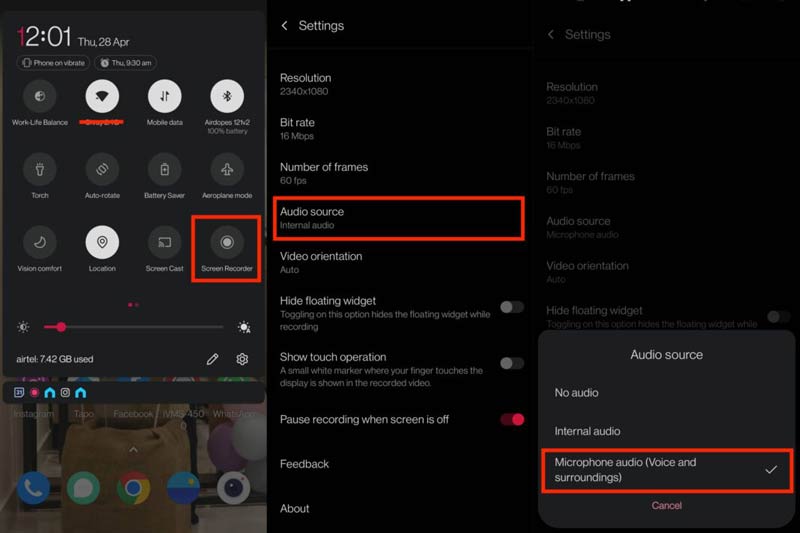
を実行します。 スクリーンレコーダー からの機能 クイック設定 パネルに移動し、設定画面に移動してオンに切り替えます。 レコードオーディオ.
次にタップします 音源を選択してください 内部音 Android 10 以降。 Android 9 以前で実行している場合は、選択してください 総務省 または マイクロフォン その代わり。 WhatsApp でスピーカー モードを必ず有効にしてください。
画面録画を開始し、WhatsApp で電話をかけます。内蔵のスクリーンレコーダー機能により、Android スマートフォンで WhatsApp 通話の記録が開始されます。
iPhoneでWhatsApp通話を録音する方法
Apple は厳しいプライバシー規制を行っているため、iPhone で WhatsApp の通話を録音する簡単な方法はありません。サードパーティ製アプリは音声通話には使用できません。内蔵の画面録画機能は WhatsApp でのビデオ通話をキャプチャできますが、アプリからの音声だけを録音するわけではありません。つまり、会話の相手だけになってしまうのです。
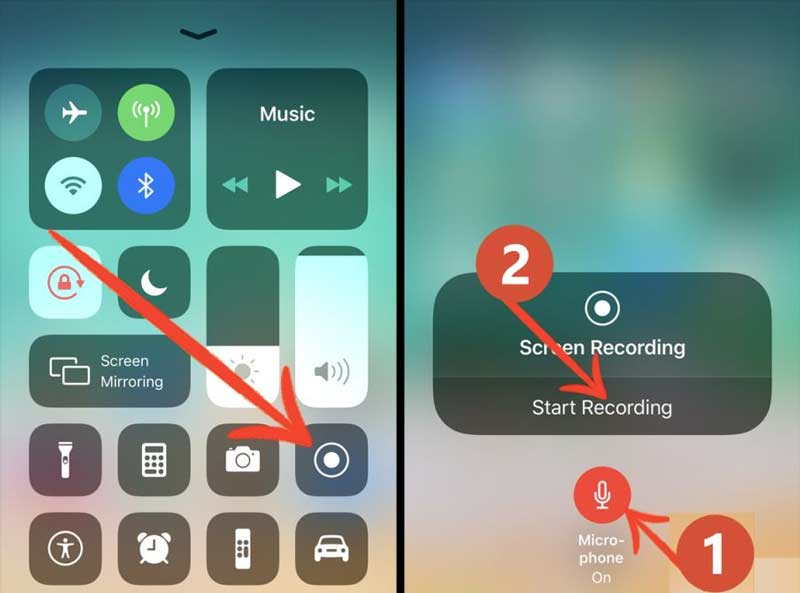
を追加します。 画面録画 機能をコントロールセンターに追加します。
WhatsApp で通話を発信し、通話をスピーカー モードにします。
あなたのところに向かいましょう コントロールセンターをタップし、 画面録画 機能を選択し、マイクをオンにして、 を押します 録音を開始 通話の録音を開始します。
PCを使用してモバイルデバイスのWhatsApp通話を録音する方法
ご覧のとおり、組み込み機能は、iPhone または Android 携帯電話で WhatsApp 通話を録音する最良の方法ではありません。ほとんどの場合は利用できません。 ArkThinker スクリーンレコーダー一方、仕事を簡単に行うのに役立ちます。
- iPhone や Android スマートフォンで WhatsApp 通話を録音します。
- ビデオ通話と音声通話の両方をキャプチャします。
- ビデオとオーディオの品質を自動的に最適化します。
- 幅広い iPhone および Android スマートフォンをサポートします。
iPhone または Android スマートフォンで WhatsApp 通話を録音する手順は次のとおりです。
電話を接続してください
通話レコーダーを PC にインストールして起動します。 Mac 用には別のバージョンもあります。クリック 電話 ボタンを開く 電話レコーダー.
選ぶ iOSレコーダー iPhone を使用している場合。 iPhone とコンピュータを同じ Wi-Fi ネットワークに接続し、画面上の指示に従って iPhone をミラーリングします。Android ユーザーの場合は、 Androidレコーダー。次に、Wi-Fi または USB ケーブルを使用して携帯電話の画面をミラーリングします。

WhatsApp通話を録音する
携帯電話の WhatsApp でビデオ通話または音声通話を開始します。コンピュータに向かって、必ず選択してください スクリーナー, 電話スピーカー から 収録内容 メニューをクリックし、 記録 ボタンをクリックして、WhatsApp 通話の録音を開始します。
通話が終了したら、 停止 ボタンをクリックすると、プレビュー ウィンドウが表示されます。ここで録音をトリミングできます。最後に、 輸出 ボタンを押して通話録音を保存します。
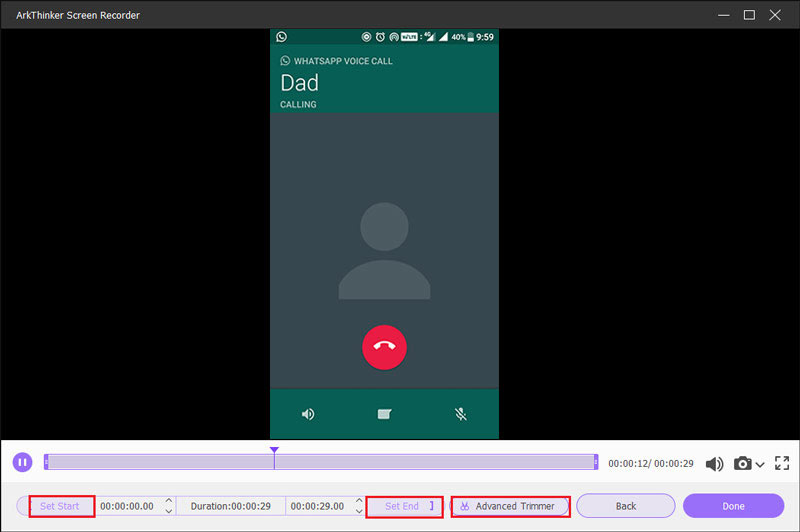
パート 2. コンピューターで WhatsApp 通話を録音する方法
WhatsApp はモバイル デバイス向けに設計されていますが、デスクトップ クライアントで友人と通信することを好む人もいます。さらに、次の機能を使用して、コンピュータ上で WhatsApp 通話のビデオと音声を記録することもできます。 ArkThinker スクリーンレコーダー.
WhatsApp レコーダーをセットアップする
コンピューターにインストールしたら、最高の WhatsApp レコーダーを起動します。を選択 ビデオレコーダー メインインターフェイスに入ります。音声通話を録音したいだけの場合は、 オーディオレコーダ その代わり。

WhatsApp通話を録音する
WhatsApp デスクトップ クライアントを開きます。レコーダー ソフトウェアに切り替え、ディスプレイをオンにして、ソーシャル プラットフォームに応じて録画領域を設定します。 Web カメラ オプションをオンにして顔をキャプチャします。両方を有効にする システムサウンド そして マイクロフォン。次に、音量を調整します。ビデオ通話を発信し、 録音 ボタンを押して録音を開始します。

通話録音を保存する
WhatsApp 通話の録音が完了したら、 停止 ボタン。数秒後、プレビュー ウィンドウが表示されます。録画を表示し、不要なフレームを削除します。最後に、録画をハードドライブにエクスポートします。
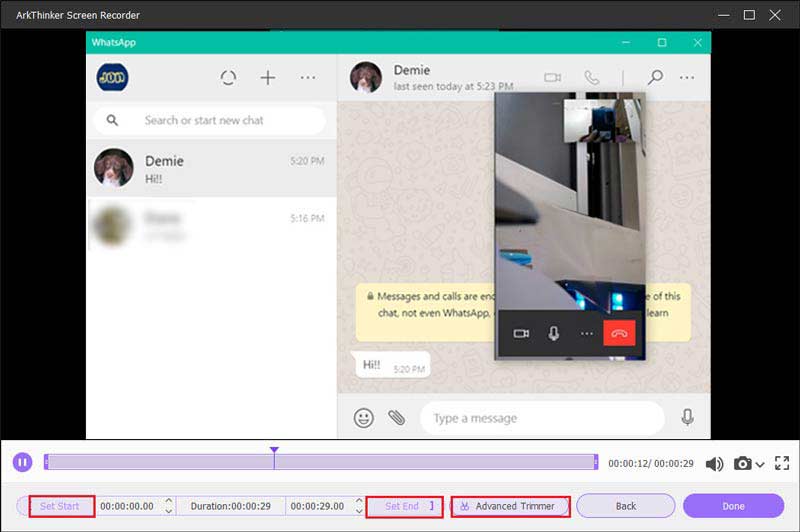
パート 3. WhatsApp 通話の録音に関するよくある質問
WhatsAppの通話を録音することは合法ですか?
二者間の同意がある州では、通話の参加者全員がその行為を認識した場合にのみ録音を開始することが合法となります。 WhatsAppの通話を録音する前に許可を得た方がよいでしょう。
WhatsApp iPhone で音声を録音できないのはなぜですか?
WhatsApp に音声メッセージの録音と送信に必要な権限があるかどうかを確認してください。 WhatsApp がストレージまたはマイクにアクセスできないために、WhatsApp のボイス メッセージ機能が機能しなくなる可能性があります。
誰かが私の WhatsApp 通話を録音しているかどうかを知ることはできますか?
いいえ、WhatsApp には通話録音機能が組み込まれていません。サードパーティの通話レコーダーも検出できません。
結論
私たちのガイドに従って、次の方法を理解する必要があります。 WhatsApp通話を録音する iPhone、Android スマートフォン、またはコンピューターで。インスタント メッセージング アプリには、通話録音に関連する機能はありません。つまり、ジョブを完了するには、ArkThinker Screen Recorder などのサードパーティ ツールを使用する必要があります。他の問題が発生した場合は、以下にメッセージを残してください。
この投稿についてどう思いますか?クリックしてこの投稿を評価してください。
素晴らしい
評価: 4.9 / 5 (に基づく) 422 投票)
関連記事
- レコードオーディオ
- デスクトップとモバイルで見逃せないボイスオーバー ツール トップ 8
- コンピュータやモバイルでラジオ放送を録音する実用的な方法
- PC および Mac でプロフェッショナルのようにナレーションを行うための具体的なチュートリアル
- iPhone でオーディオと音声を録音する 3 つの簡単な方法
- Mac、Windows 11/10/8/7 PC、およびオンラインでオーディオを録音する方法
- iPhone でのナレーション: マスターするためのヒントとジェスチャー
- Amazon ボイスレコーダーのレビュー: 価格、機能、最適な代替品
- モバイルおよびデスクトップ ユーザー向けのトップ 6 講義レコーダー アプリとソフトウェア
- Android で通話を録音する方法 [Call Recorder For Android]
- iPhoneでライブ会話や通話を録音する方法



